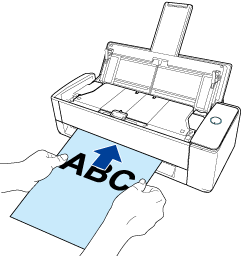- ScanSnapヘルプ
- 原稿をスキャンする
- ScanSnapでの操作の流れ
本WebサイトはScanSnap Home 2.xxに対応しています。
ScanSnap Home 3.0以降の場合はこちらを参照してください。
ScanSnapでの操作の流れ
ScanSnapで原稿をスキャンするための、基本的な操作の流れを説明します。
ここでは、スキャンした原稿のイメージデータをScanSnap Homeで確認する場合を例に説明します。
ScanSnapの読み取り設定(プロファイル)によって、原稿をスキャンしたあとの動作は異なります。
- ScanSnapの電源をONにする
給紙カバー(原稿台)を開けて、電源をONにします。
ScanSnapの給紙カバー(原稿台)の右側を持って開ける、または[Scan]ボタンを押して電源をONにします。
給紙カバー(原稿台)は、[Scan]ボタンが青色で点灯するまで、しっかりと開けてください。
給紙カバー(原稿台)を開けると、エクステンションが自動で起き上がります。
給紙カバー(原稿台)を開けて、電源をONにします。
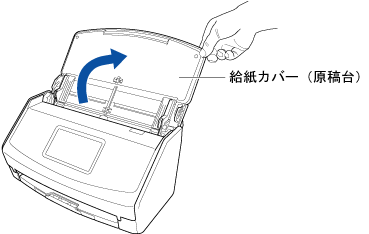
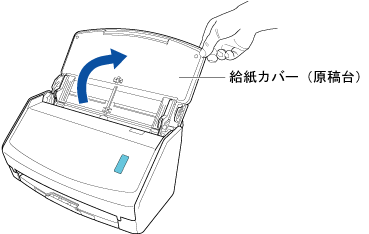
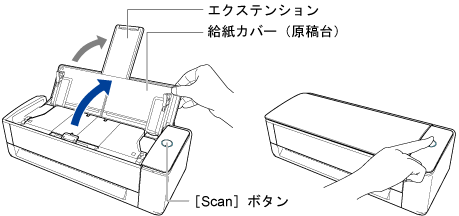
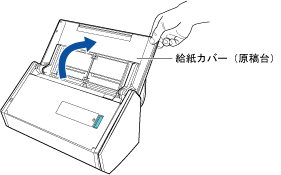
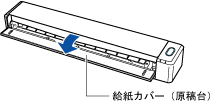


[Scan]ボタンまたは[Stop]ボタンを押して、電源をONにします。
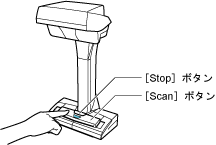
- ScanSnapの読み取り設定(プロファイル)を選択する
タッチパネルのホーム画面で「ScanSnap Home」を選択します。
ScanSnap Homeのスキャン画面で「ScanSnap Home」を選択します。
プロファイルの設定の変更方法は、原稿をスキャンする条件を設定する(プロファイル)を参照してください。
プロファイルの設定の変更方法は、原稿をスキャンする条件を設定する(プロファイル)を参照してください。
プロファイルの設定の変更方法は、原稿をスキャンする条件を設定する(プロファイル)を参照してください。
プロファイルの設定の変更方法は、原稿をスキャンする条件を設定する(プロファイル)を参照してください。
プロファイルの設定の変更方法は、原稿をスキャンする条件を設定する(プロファイル)を参照してください。
プロファイルの設定の変更方法は、原稿をスキャンする条件を設定する(プロファイル)を参照してください。
プロファイルの設定の変更方法は、原稿をスキャンする条件を設定する(プロファイル)を参照してください。
プロファイルの設定の変更方法は、原稿をスキャンする条件を設定する(プロファイル)を参照してください。
プロファイルの設定の変更方法は、原稿をスキャンする条件を設定する(プロファイル)を参照してください。
プロファイルの設定の変更方法は、原稿をスキャンする条件を設定する(プロファイル)を参照してください。
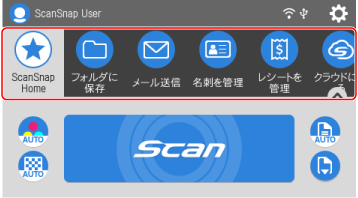
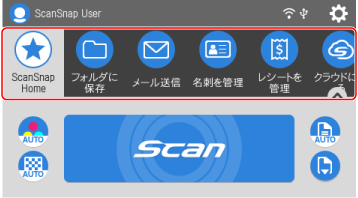
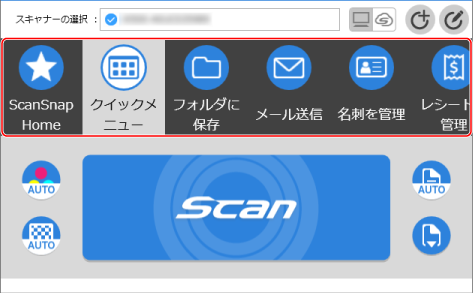
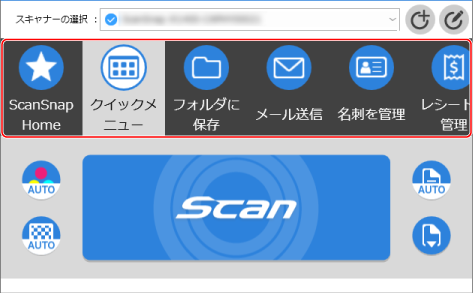
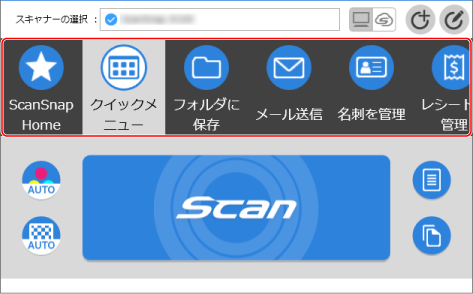
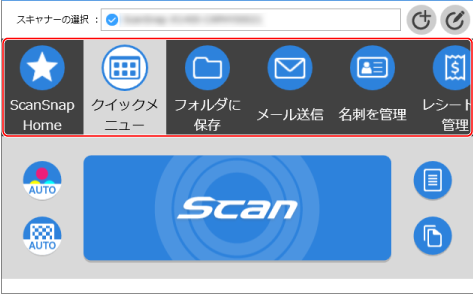
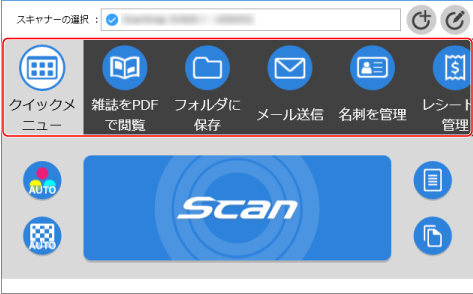
- 給紙方法を選択する
スキャンする原稿に合わせて、給紙方法を選択します。
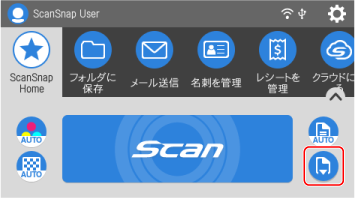
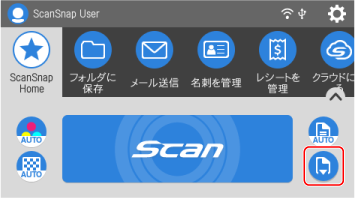 給紙方法には、以下の3つのモードがあります。
給紙方法には、以下の3つのモードがあります。 通常スキャン
通常スキャンScanSnapにセットした原稿のスキャンが完了すると、自動的にスキャンが終了します。
 継続スキャン
継続スキャンタッチパネルの[終了]ボタンを押すまで、継続して原稿をスキャンします。
大量の原稿を一度にスキャンするときに選択してください。
 手差しスキャン
手差しスキャンタッチパネルの[終了]ボタンを押すまで、ScanSnapに1枚ずつセットした原稿を自動でスキャンします。
重なりがある原稿、長尺原稿、または厚みのある原稿をスキャンするときに選択してください。
- ScanSnapに原稿をセットする
給紙カバー(原稿台)に、原稿の裏面(原稿が複数枚ある場合は最終ページ)を手前に向け、上端を下向きにしてセットします。
原稿のスキャンする面を上向きにして、ScanSnapの給紙部にまっすぐ差し込みます。
背景マットの上に、原稿のスキャンする面を上向きにしてセットします。
原稿の種類によるスキャン方法の詳細は、原稿のスキャン方法を参照してください。
原稿の種類によるスキャン方法の詳細は、原稿のスキャン方法を参照してください。
原稿の種類によるスキャン方法の詳細は、原稿のスキャン方法を参照してください。
原稿の種類によるスキャン方法の詳細は、原稿のスキャン方法を参照してください。
原稿の種類によるスキャン方法の詳細は、原稿のスキャン方法を参照してください。
原稿の種類によるスキャン方法の詳細は、原稿のスキャン方法を参照してください。
原稿の種類によるスキャン方法の詳細は、原稿のスキャン方法を参照してください。
原稿の種類によるスキャン方法の詳細は、原稿のスキャン方法を参照してください。
原稿の種類によるスキャン方法の詳細は、原稿のスキャン方法を参照してください。
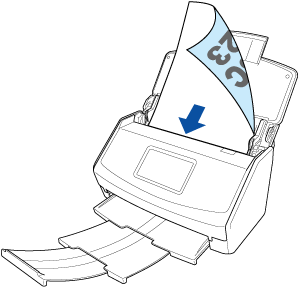
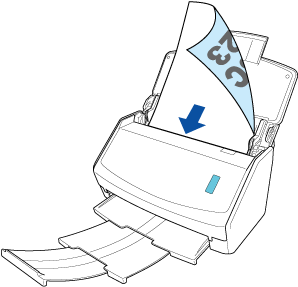
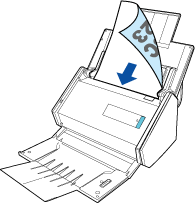
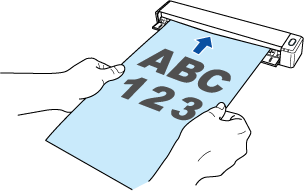
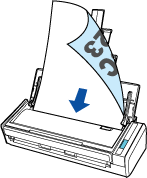
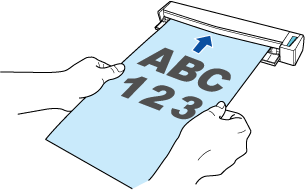
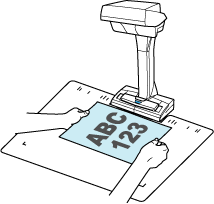
- ScanSnapに原稿をセットする
- 原稿をスキャンする
[Scan]ボタンを押して、原稿のスキャンを開始します。
ScanSnapの[Scan]ボタンを押して、原稿のスキャンを開始します。
ScanSnapの[Scan]ボタンを押して、原稿のスキャンを開始します。
原稿のスキャンが完了したあとに、ScanSnap Homeの「次の原稿をセットしてください。」というメッセージが表示された場合は、継続して原稿をスキャンできます。
原稿のスキャンが完了したら、[Scan]ボタンを押して、原稿のスキャンを終了します。
ScanSnapの[Scan/Stop]ボタンを押して、原稿のスキャンを開始します。
継続して原稿をスキャンする場合は、次にスキャンする原稿をセットしてください。原稿をセットすると、自動的にスキャンが開始されます。
原稿のスキャンが完了したら、[Scan/Stop]ボタンを押して、原稿のスキャンを終了します。
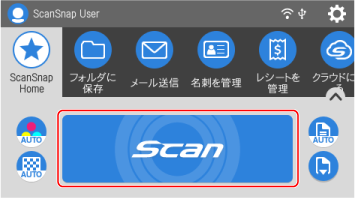
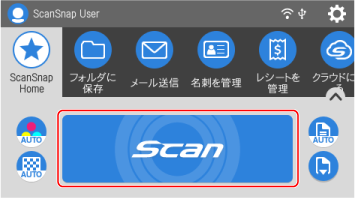
給紙方法の設定が、
 または
または の場合は、ScanSnapにセットした原稿のスキャンが完了すると、継続して原稿をスキャンするかどうかを確認する画面が表示されます。スキャンを終了する場合は、[終了]ボタンを押します。
の場合は、ScanSnapにセットした原稿のスキャンが完了すると、継続して原稿をスキャンするかどうかを確認する画面が表示されます。スキャンを終了する場合は、[終了]ボタンを押します。スキャンした原稿のイメージデータが、プロファイルの「保存先」で指定されているフォルダーに保存されます。
継続して原稿をスキャンする場合は、次にスキャンする原稿をセットしてから[Scan]ボタンを押してください。
原稿のスキャンが完了したら、[Stop]ボタンを押して、原稿のスキャンを終了します。
-
イメージデータの保存方法を選択する
「ScanSnap Home-イメージのスキャンとファイル保存」画面で、スキャンした原稿の種類に合わせて保存方法を選択してから、[このイメージで保存する]ボタンをクリックします。
プレビューに表示されたイメージデータの切り出し結果やゆがみの補正結果を確認したり、修正したりする場合は、[イメージを確認/修正する]ボタンをクリックしてください。
スキャンした原稿のイメージデータが、プロファイルの「保存先」で指定されているフォルダーに保存されます。
- コンテンツを確認する
ScanSnap Homeのメイン画面のコンテンツリストビューで、スキャンした原稿のコンテンツを確認してください。
ScanSnap Homeでは、コンテンツの管理、検索、編集、および活用ができます。
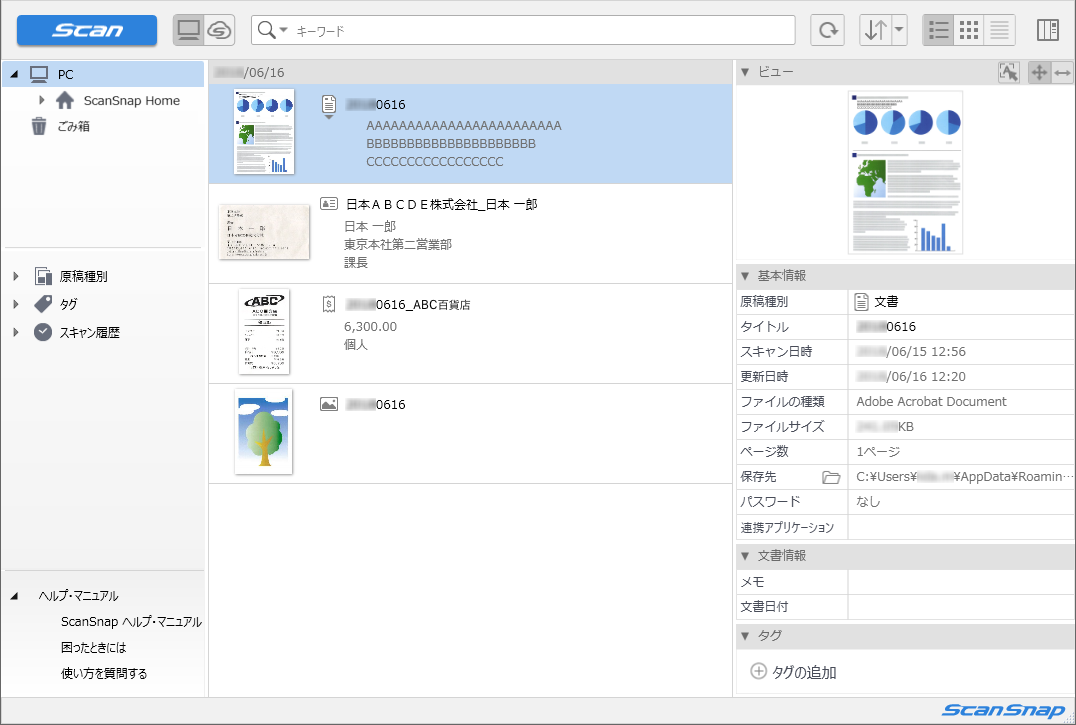
関連項目
- イメージデータを修正する
- スキャンした原稿の情報(コンテンツ)を管理する
- スキャンした原稿の情報(コンテンツ)を管理する
- スキャンした原稿の情報(コンテンツ)を管理する
- スキャンした原稿の情報(コンテンツ)を管理する
- スキャンした原稿の情報(コンテンツ)を管理する
- スキャンした原稿の情報(コンテンツ)を管理する
- スキャンした原稿の情報(コンテンツ)を管理する
- スキャンした原稿の情報(コンテンツ)を管理する
- スキャンした原稿の情報(コンテンツ)を管理する
- スキャンした原稿の情報(コンテンツ)を管理する
- スキャンした原稿の情報(コンテンツ)を管理する(ScanSnap Cloud利用時)
- スキャンした原稿の情報(コンテンツ)を管理する(ScanSnap Cloud利用時)
- スキャンした原稿の情報(コンテンツ)を管理する(ScanSnap Cloud利用時)
- スキャンした原稿の情報(コンテンツ)を管理する(ScanSnap Cloud利用時)
- スキャンした原稿の情報(コンテンツ)を管理する(ScanSnap Cloud利用時)
- スキャンした原稿の情報(コンテンツ)を検索する
- スキャンした原稿の情報(コンテンツ)を検索する
- スキャンした原稿の情報(コンテンツ)を検索する
- スキャンした原稿の情報(コンテンツ)を検索する
- スキャンした原稿の情報(コンテンツ)を検索する
- スキャンした原稿の情報(コンテンツ)を検索する
- スキャンした原稿の情報(コンテンツ)を検索する
- スキャンした原稿の情報(コンテンツ)を検索する
- スキャンした原稿の情報(コンテンツ)を検索する
- スキャンした原稿の情報(コンテンツ)を検索する
- スキャンした原稿のイメージデータを編集する
- スキャンした原稿のイメージデータを編集する
- スキャンした原稿のイメージデータを編集する
- スキャンした原稿のイメージデータを編集する
- スキャンした原稿のイメージデータを編集する
- スキャンした原稿のイメージデータを編集する
- スキャンした原稿のイメージデータを編集する
- スキャンした原稿のイメージデータを編集する
- スキャンした原稿のイメージデータを編集する
- スキャンした原稿のイメージデータを編集する
- スキャンした原稿の情報(コンテンツ)を活用する
- スキャンした原稿の情報(コンテンツ)を活用する
- スキャンした原稿の情報(コンテンツ)を活用する
- スキャンした原稿の情報(コンテンツ)を活用する
- スキャンした原稿の情報(コンテンツ)を活用する
- スキャンした原稿の情報(コンテンツ)を活用する
- スキャンした原稿の情報(コンテンツ)を活用する
- スキャンした原稿の情報(コンテンツ)を活用する
- スキャンした原稿の情報(コンテンツ)を活用する
- スキャンした原稿の情報(コンテンツ)を活用する